यदि आप एक उबाऊ पुरानी डेस्कटॉप स्क्रीन में नई जान फूंकना चाहते हैं, तो वॉलपेपर इंजन ऐसा करने का तरीका है। ऐप आपको एनिमेटेड वॉलपेपर बनाने की सुविधा देता है, जिसमें आप अपने सुस्त डेस्कटॉप को एक इंटरैक्टिव वंडरलैंड में बदलने के लिए ढेर सारे दृश्य और ऑडियो प्रभाव डाल सकते हैं।

लेकिन आप और अधिक चाहते हैं. आप एक इंटरैक्टिव वॉलपेपर बनाना चाहते हैं जो ऑडियो रिस्पॉन्सिव भी हो, जिसका अर्थ है कि वॉलपेपर आपके द्वारा वॉलपेपर इंजन में सेट किए गए ऑडियो संकेतों के आधार पर प्रतिक्रिया करेगा। यह लेख आपको वह सब कुछ बताएगा जो आपको जानना आवश्यक है
चरण 1 - अपना वॉलपेपर बनाएं या संपादित करें
उम्मीद है, पहला चरण सबसे आसान है - वह वॉलपेपर बनाएं जिसे आप ऑडियो प्रतिक्रियाशील बनाना चाहते हैं या किसी मौजूदा वॉलपेपर को संपादित करें। वॉलपेपर इंजन में पारंगत किसी व्यक्ति के लिए इनमें से कोई भी एक सरल कार्य होना चाहिए। लेकिन यदि आप ऐप में नए हैं, तो मूल वॉलपेपर बनाने के लिए इन चरणों का पालन करें:
- 'स्वागत' पॉपअप देखने के लिए वॉलपेपर इंजन खोलें।
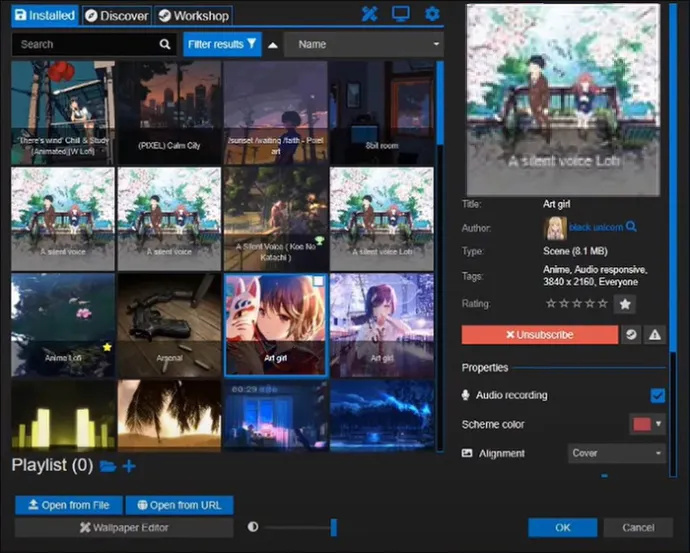
- अपने डिवाइस से एक छवि खींचें और इसे 'वॉलपेपर बनाएं' बटन पर छोड़ें।
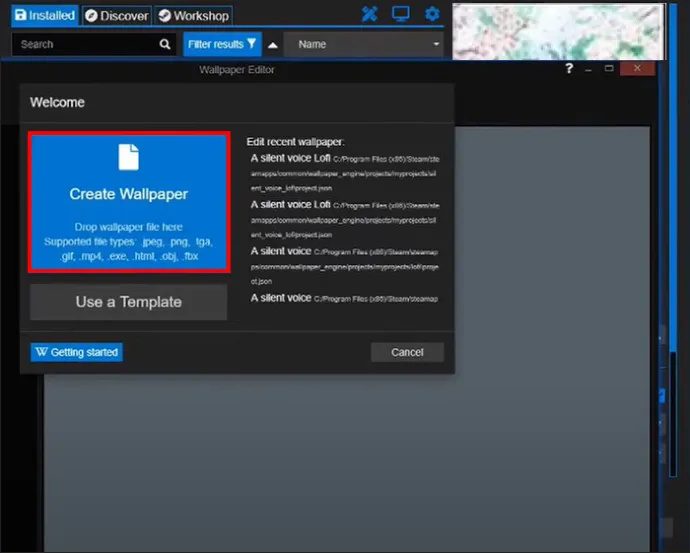
वॉलपेपर इंजन फिर संपादन स्क्रीन खोलता है, जिसके माध्यम से आप प्रभाव जोड़ सकते हैं और अपनी आयातित छवि के साथ खेल सकते हैं।
यदि आपने पहले ही कोई छवि आयात कर ली है और उसे संपादित करना चाहते हैं, तो 'स्वागत' पॉपअप ने भी आपको कवर कर लिया है। 'हाल के वॉलपेपर संपादित करें' पर क्लिक करें और उस फ़ाइल का चयन करें जिसे आप ऑडियो को प्रतिक्रियाशील बनाना चाहते हैं।
आईफोन पर ब्लॉक किए गए नंबर कहां खोजें
चरण 2 - अपना ऑडियो प्रभाव जोड़ें
इसके बाद, आपको पहले बताए गए 'शेक' प्रभाव को जोड़ना होगा:
- खोजने के लिए अपनी स्क्रीन के दाईं ओर जाँचें और 'प्रभाव' पर क्लिक करें।
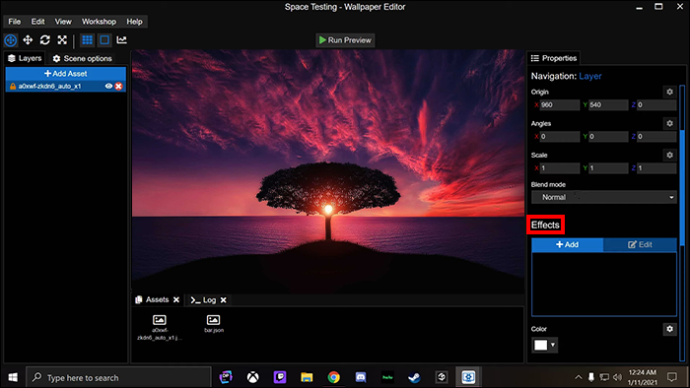
- 'प्रभाव' मेनू से '+ जोड़ें' चुनें।
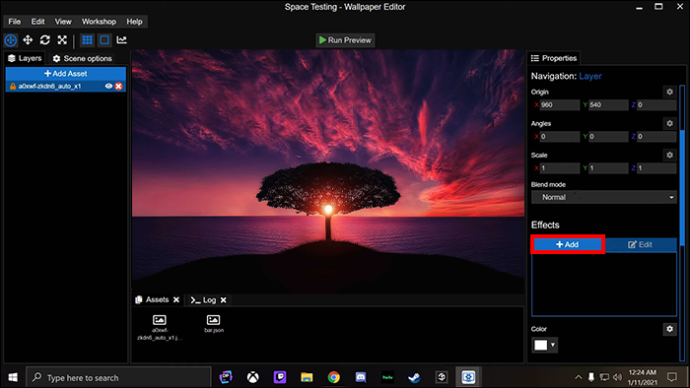
- 'चेतन' पर जाएँ और 'हिलाएँ' चुनें।
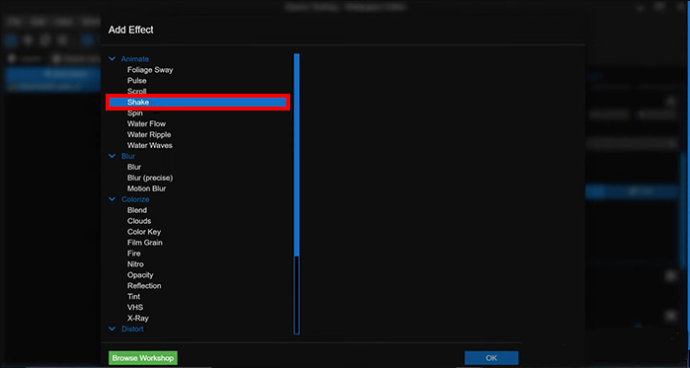
ध्यान दें कि आपको 'एनिमेट' मेनू में अन्य एनिमेटेड प्रभाव मिलेंगे, जिनमें से प्रत्येक का आप यदि चाहें तो 'शेक' के बजाय उपयोग कर सकते हैं। अन्य उदाहरणों में 'पल्स' शामिल है, जो छवि को ऊपर और नीचे पल्स करता है, और 'ब्लर', जो एक छवि के दो हिस्सों को एक साथ धुंधला करने के लिए बहुत अच्छा है। शेक वही करता है जो वह टिन पर कहता है - यह छवि के चयनित भाग को हिलाता है।
यह भी ध्यान देने योग्य है कि आप वॉलपेपर इंजन द्वारा प्रदान किए जाने वाले पूर्व-निर्धारित प्रभावों तक ही सीमित नहीं हैं। सामुदायिक कार्यशाला में बहुत सारे उपयोगकर्ता-निर्मित प्रभाव हैं जिन्हें आप अपनी स्क्रीन के बाईं ओर 'संपत्ति जोड़ें' बटन के माध्यम से डाउनलोड कर सकते हैं।
चरण 3 - ऑडियो रिस्पांस चालू करें
आपने अपना प्रभाव सक्षम कर लिया है, लेकिन यह अभी तक ऑडियो इनपुट पर प्रतिक्रिया देने के लिए तैयार नहीं है। आप वॉलपेपर इंजन में 'कॉम्बोस' मेनू के माध्यम से ऐसा कर सकते हैं।
- 'कॉम्बोस' ढूंढें और चुनें, जो आपकी स्क्रीन के दाईं ओर है।
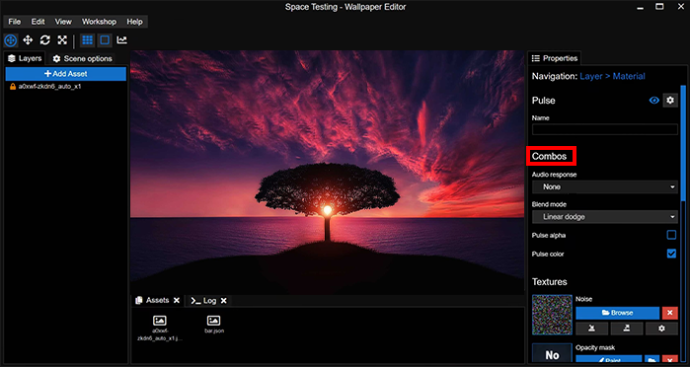
- 'ऑडियो प्रतिक्रिया' चुनें।
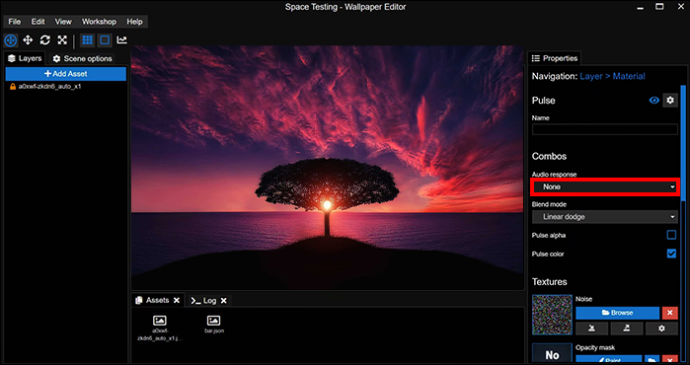
- 'केंद्र,' 'बाएं,' और 'दाएं' प्रतिक्रियाओं के बीच चयन करें, जो तय करते हैं कि आपके वॉलपेपर पर ऑडियो प्रतिक्रिया कहां होगी।
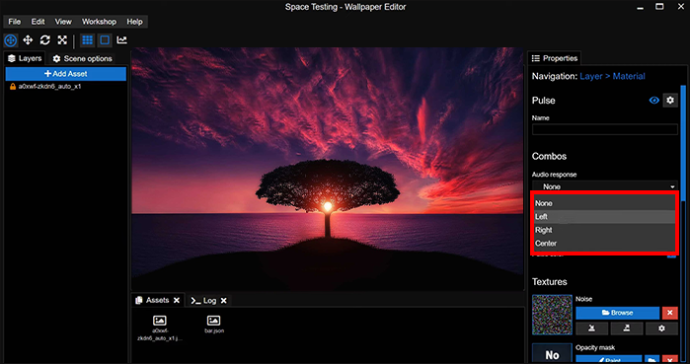
यहां बदलाव करने के लिए आपके पास अन्य विकल्प भी हो सकते हैं, यह इस बात पर निर्भर करता है कि आप कौन सा प्रभाव चुनते हैं। उदाहरण के लिए, 'पल्स' प्रभाव में 'पल्स कलर' विकल्प होता है, जो सक्रिय होने पर पल्स का रंग बदल देता है।
कंप्यूटर हर कुछ सेकंड में विंडोज़ 10
चरण 4 - अस्थिर क्षेत्रों का चयन करें
ऑडियो प्रतिक्रिया चालू होने पर, आपका अगला कार्य यह निर्धारित करना है कि आपके वॉलपेपर के कौन से हिस्से ऑडियो संकेत पर प्रतिक्रिया करते हैं। 'शेक' प्रभाव के साथ, इसका मतलब उन क्षेत्रों को चुनना है जो प्रासंगिक ऑडियो चलाए जाने पर हिलते हैं।
आवश्यक क्षेत्रों को चिह्नित करने के लिए वॉलपेपर इंजन की पेंट सुविधा का उपयोग करें:
- स्क्रीन के दाईं ओर 'बनावट' पर जाएं और 'अपारदर्शिता मास्क' ढूंढें।
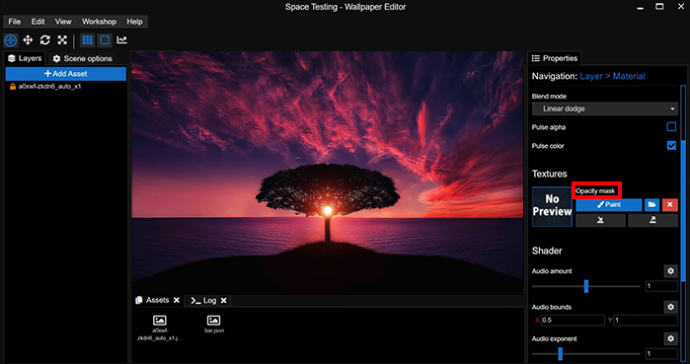
- नई विंडो खोलने के लिए 'अपारदर्शिता मास्क' के अंतर्गत 'पेंट' चुनें।
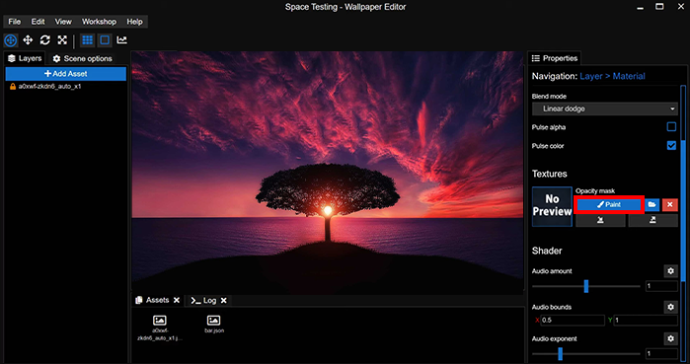
- नई विंडो से कोई भी विशेषता चुनें जो आप अपने पेंटब्रश में चाहते हैं।
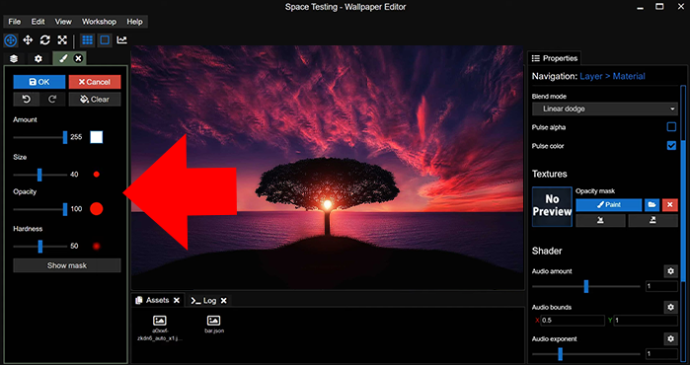
- 'कठोरता' और 'अपारदर्शिता' आमतौर पर ऑडियो प्रतिक्रियाशील वॉलपेपर के लिए सर्वोत्तम हैं।
- विंडो से बाहर निकलें और उन क्षेत्रों पर पेंट करने के लिए पेंटब्रश आइकन का उपयोग करें जिन पर आप अपना चुना हुआ प्रभाव लागू करना चाहते हैं।
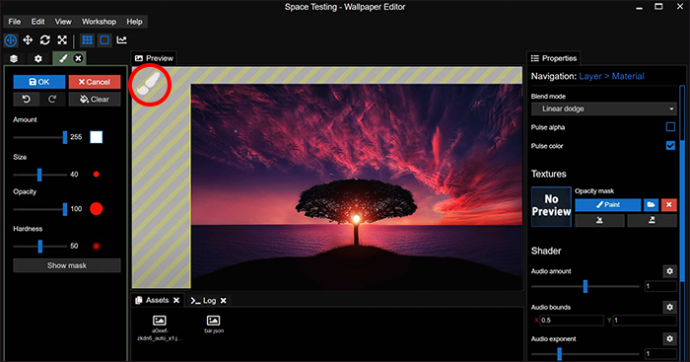
- आपके द्वारा चित्रित किए गए क्षेत्रों को उजागर करने के लिए किसी भी बिंदु पर 'शो मास्क' चुनें।
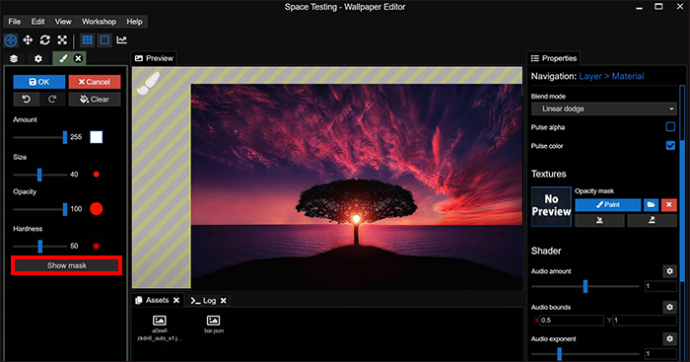
बेशक, डिजिटली पेंटिंग करते समय गलतियाँ हो सकती हैं। माउस के खिसकने से आप उस क्षेत्र पर पेंटिंग कर सकते हैं जिस पर आप अपना प्रभाव लागू नहीं करना चाहते हैं। उस समस्या के समाधान के लिए पूर्ण अपारदर्शिता की आवश्यकता है।
- अपने पेंटब्रश की फीचर विंडो खोलें और 'राशि' को 0 पर सेट करें।
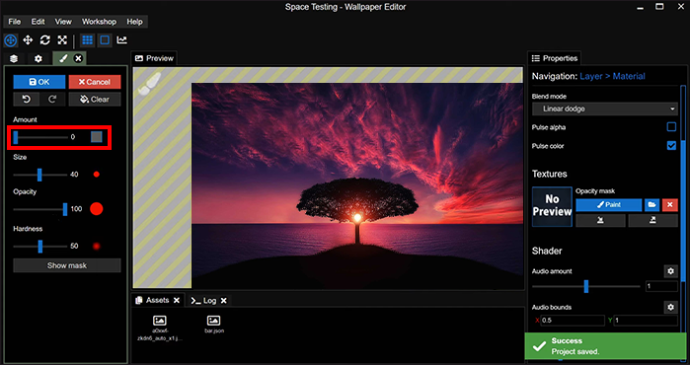
- 'अपारदर्शिता' को 100 तक बढ़ाएँ।
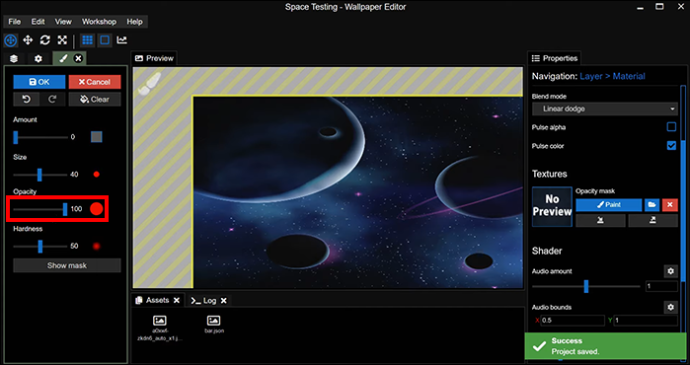
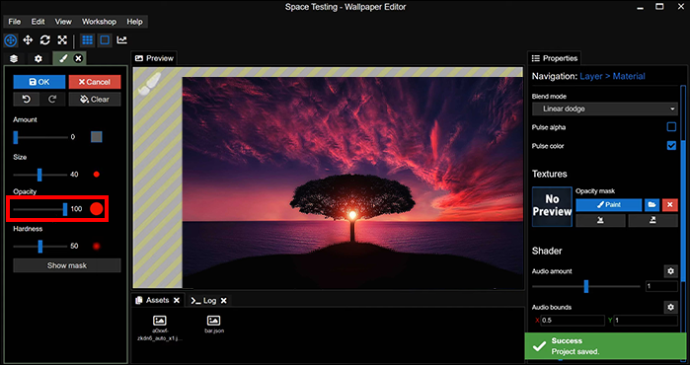
- छवि के किसी भी क्षेत्र पर पेंट करें जिसके लिए आप अपना प्रभाव हटाना चाहते हैं।
चरण 5 - कुछ संगीत बजाएं
अगला - एक त्वरित परीक्षण.
आप यह देखना चाहते हैं कि आपका वॉलपेपर आपके डेस्कटॉप पर चलाए गए संगीत पर कैसी प्रतिक्रिया देता है। अपनी पसंद का संगीत ऐप खोलें और एक ट्रैक चलाएं। आपको अपने वॉलपेपर को बीट पर प्रतिक्रिया करते हुए देखना चाहिए, जिन क्षेत्रों को आपने चरण 4 में चित्रित किया था वे संगीत के साथ हिल रहे थे।
यदि आप कार्रवाई में अपना प्रभाव नहीं देखते हैं, तो 'शो मास्क' सेटिंग की जांच करें। यदि यह वर्तमान में चालू है तो इसे टॉगल करें क्योंकि एक सक्रिय मास्क आपके प्रभाव को ठीक से काम करने से रोकता है।
चरण 6 - पिच के अनुसार अपने प्रभाव की प्रतिक्रिया में बदलाव करें
इस बिंदु पर, आपका वॉलपेपर आपके द्वारा चलाए जा रहे संगीत के हर पहलू पर प्रतिक्रिया करता है। निम्न, मध्य और उच्च श्रेणियाँ सभी कंपन (या जो भी प्रभाव आपने चुना है) का कारण बनती हैं, जिससे वॉलपेपर अत्यधिक प्रतिक्रियाशील और ध्यान भटकाने वाला हो जाता है।
शुक्र है, आप ऑडियो प्रतिक्रियाशीलता को बदल सकते हैं ताकि आपका प्रभाव केवल तभी सक्रिय हो जब आप विशिष्ट आवृत्तियों को बजाएँ।
- 'शेडर' पर जाएँ, जो आपको स्क्रीन के बाईं ओर मिलेगा।

- उन पिचों को समायोजित करने के लिए 'ऑडियो बाउंड्स' पर जाएं जिन पर आपका वॉलपेपर प्रतिक्रिया करता है।
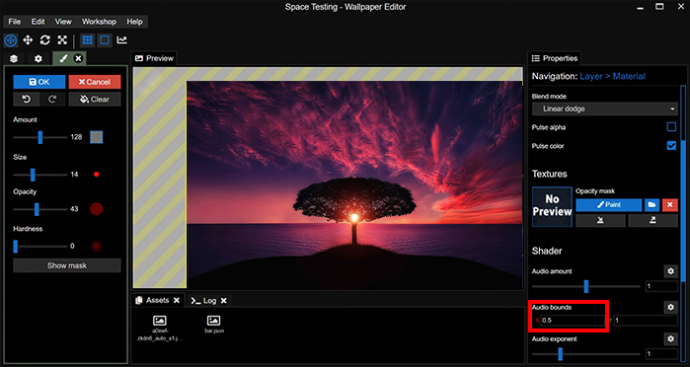
आपको 'ऑडियो बाउंड्स' मेनू में एक पिच रेंज स्लाइडर मिलेगा। 0.2 और 0.5 के बीच की सीमा निर्धारित करने का मतलब है कि आपका वॉलपेपर केवल उच्च-ध्वनि वाले शोर पर प्रतिक्रिया करता है। 0.6 और 0.8 के बीच मध्य-श्रेणी की पिचों के लिए प्रतिक्रियाएँ बनती हैं, 0.8 से 1 के बीच कम पिचों के लिए प्रतिक्रियाएँ बनती हैं।
Spotify प्लेलिस्ट कैसे शेयर करें
चरण 7 - अपने प्रभाव की ताकत में बदलाव करें
आपकी पिच सेटिंग बिल्कुल वैसी ही है जैसी आप उन्हें चाहते हैं, लेकिन प्रभाव उतना काम नहीं कर रहा है जितना आपने सोचा था। यह बहुत कमज़ोर हो सकता है, जिससे आपका ऑडियो बजने पर यह मुश्किल से दिखाई दे सकता है, या इतना तेज़ हो सकता है कि ऐसा महसूस हो कि आपकी पूरी स्क्रीन धड़कन के साथ हिल रही है।
वॉलपेपर इंजन आपको 'शेडर' मेनू के माध्यम से भी अपने प्रभाव की ताकत को समायोजित करने देता है:
- स्क्रीन के बाईं ओर मेनू से 'शेडर' चुनें।

- 'ऑडियो राशि' पर नेविगेट करें।
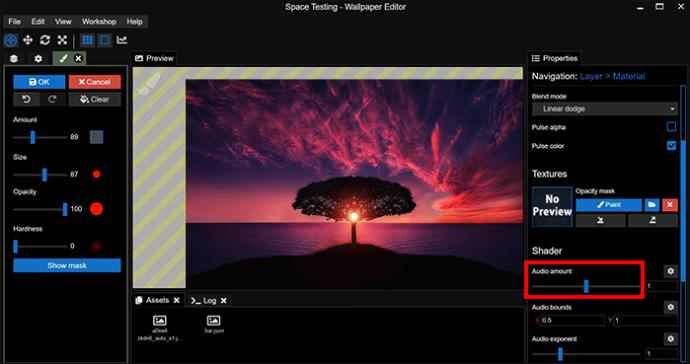
- सेटिंग में बदलाव करें और जांचें कि यह आपके वॉलपेपर को कैसे प्रभावित करता है, इन चरणों को तब तक दोहराते रहें जब तक आप प्रभाव की ताकत से खुश न हो जाएं।
चरण 8 - सहेजें और आवेदन करें
आपके पास एक अनुकूलित वॉलपेपर है जो संगीत और अन्य ऑडियो पर प्रतिक्रिया करता है। बस इसे अपने डेस्कटॉप पर लागू करना बाकी है:
- 'फ़ाइल' मेनू पर जाएं और अपना वॉलपेपर सहेजने के लिए 'सहेजें' पर क्लिक करें।
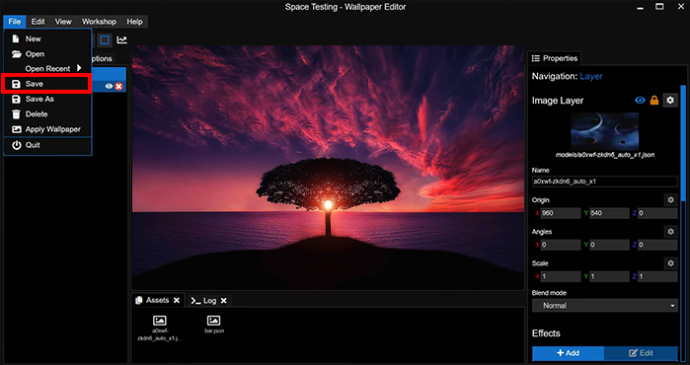
- 'फ़ाइल' मेनू में रहकर, 'वॉलपेपर लागू करें' चुनें।
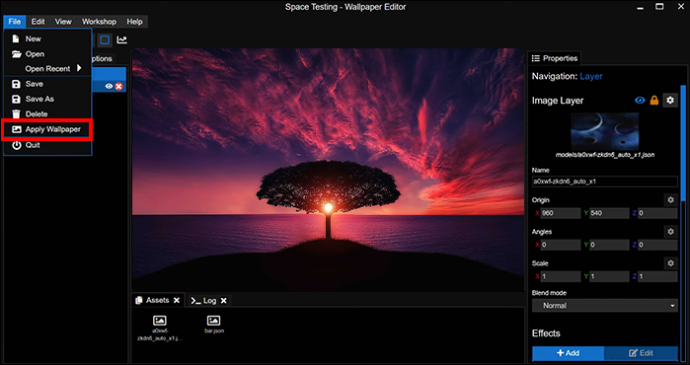
आपका वॉलपेपर आपके डेस्कटॉप की पृष्ठभूमि के रूप में दिखना चाहिए। कोई धुन बजाने का प्रयास करें और यह वैसी ही प्रतिक्रिया करेगी जैसी तब हुई थी जब आपने इसे वॉलपेपर इंजन में खोला था।
नृत्य करने वाले वॉलपेपर डिज़ाइन करें
आप अपने डेस्कटॉप के वॉलपेपर में जितने अधिक इंटरैक्टिव तत्व जोड़ेंगे, संगीत बजाते समय यह उतना ही दिलचस्प होगा। और यहां एक उपयोगी नोट है - आप एक ही वॉलपेपर के लिए विभिन्न प्रभावों के साथ इन चरणों को दोहरा सकते हैं, जिसका अर्थ है कि आपको ऐसा वॉलपेपर मिलेगा जो ऑडियो के लिए विभिन्न तरीकों से प्रतिक्रिया करता है। उदाहरण के लिए, आपके पास वॉलपेपर का एक हिस्सा हो सकता है जो कम पिच पर हिलता है, दूसरा हिस्सा जो पिच के ऊंचे होने पर हिलता है।
क्या आपने कभी वॉलपेपर इंजन के साथ अपने वॉलपेपर को ऑडियो प्रतिक्रियाशील बनाया है? यदि हां, तो क्या आपने इस लेख में दिए गए किसी सुझाव और तरकीब का उपयोग किया? नीचे टिप्पणी अनुभाग में हमें बताओ।









